Komandų valdymas
Pastaba.
Jei įjungėte tik režimą vieningoji sąsaja prieš naudodami šiame straipsnyje aprašytas procedūras, atlikite šiuos veiksmus:
- pasirinkti Nustatymai (
 ) naršymo juostoje.
) naršymo juostoje. - Pasirinkite Išplėstiniai parametrai.
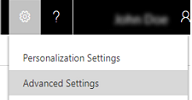
„Dynamics 365 Customer Engagement (on-premises)“ komandų naudoti nebūtina. Tačiau jos leidžia lengvai bendrinti objektus ir bendradarbiauti su žmonėmis kituose verslo vienetuose. Nors komanda priklauso vienam verslo vienetui, į ją galima įtraukti vartotojus iš kitų verslo vienetų. Vartotoją galite susieti su daugiau nei viena komanda.
Galite naudoti trijų tipų komandas:
Savininko komandai priklauso įrašai ir komandai priskirti saugos vaidmenys. Šie saugos vaidmenys apibrėžia komandos teises. Be to, kartu su komandos suteikiamomis teisėmis, komandos nariai turi ir jų asmeninių saugos vaidmenų bei kitų komandų, kurioms jie priklauso, vaidmenų apibrėžtas teises. Komanda turi visas prieigos teises prie komandai priklausančių įrašų; Komandos nariai neautomatiškai įtraukiami į savininko komandą.
Prieigos komanda neturi įrašų ir komandai priskirtų saugos vaidmenų. Komandos nariai turi teises, kurias apibrėžia jų asmeniniai saugos vaidmenys ir komandų, kurių nariais jie yra, vaidmenys. Įrašai bendrinami su prieigos komanda ir jai suteikiamos prieigos prie įrašų teisės, pvz., skaityti, rašyti arba papildyti.
Savininkų komanda ar prieigos komanda?
Jūsų pasirenkamas komandos tipas gali priklausyti nuo tikslų, projekto pobūdžio ir net jūsų organizacijos dydžio. Rinkdamiesi komandos tipą galite vadovautis šiomis gairėmis.
Kada pasirinkti savininkų komandą?
- Pagal jūsų organizacijos strategiją būtina, kad įrašai galėtų priklausyti kitiems objektams nei vartotojai, pvz., komandos objektui.
- Komandų skaičius žinomas, kai kuriama jūsų „Customer Engagement (on-premises)“ sistema.
- Valdančios komandos privalo kasdien pranešti apie eigą.
Kada rinktis prieigos komandas?
- Komandos kuriamos ir šalinamos dinamiškai. Paprastai tai nutinka, jei nepateikiami aiškūs komandų apibrėžimo kriterijai, pvz., nustatyta teritorija, produktas arba kiekis.
- Komandų skaičius nežinomas, kai kuriama jūsų „Customer Engagement (on-premises)“ sistema.
- Komandų nariams reikalingos skirtingos prieigos prie įrašų teisės. Įrašą galite bendrinti su keliomis prieigos komandomis, kiekvienai komandai suteikdami skirtingas prieigos prie įrašo teises. Pvz., vienai komandai suteikiama prieigos teisė skaityti abonemento duomenis, o kitai komandai – prieigos teisės skaityti, rašyti ir bendrinti to paties abonemento duomenis.
- Unikaliai vartotojų grupei būtina prieiga prie vieno įrašo, kurio savininkais vartotojai nėra.
Bendra visų tipų komandoms
Kas gali kurti komandas?
Visi, kam objekte Komanda suteiktos teisės Kurti, Skaityti, Naujinti (Rašyti), Naikinti (CRUD), gali kurti bet kurio tipo komandas.
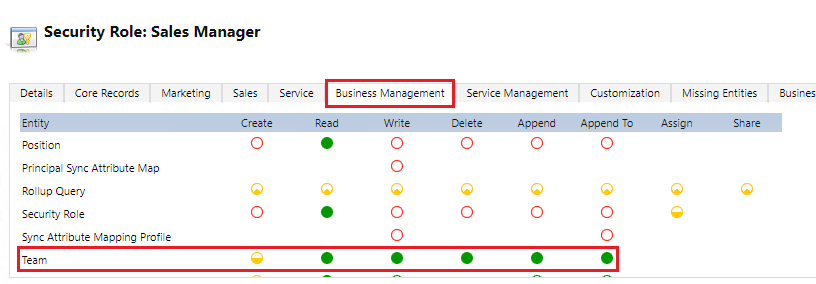
Komandos administratoriaus įtraukimas
Kurdami komandą, į objektą Komanda turite įtraukti komandos administratorių su saugos vaidmeniu, kuriam suteikta teisė Skaityti. Eikite į Nustatymai>Saugos>komandos ir pasirinkite komandą, kad įvestumėte Komandos administratorius.
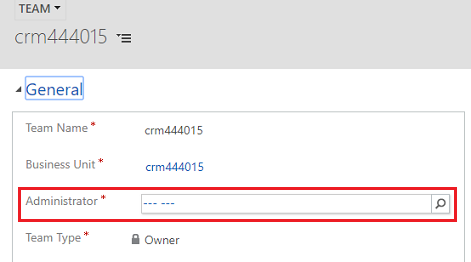
Kokias paveldėtas teises turi komandų administratoriai?
Komandų administratoriai turi prieigą prie komandoms priklausančių įrašų. Komandos administratorių nereikia įtraukti į komandą ir jie nerodomi kaip komandos nariai.
Apie savininkų komandą
Savininkų komandai gali priklausyti vienas arba daugiau įrašų. Kad įrašo savininku taptų komanda, jai turite priskirti įrašą.
Nors komandos suteikia prieigą vartotojų grupei, atskirus vartotojus vis tiek galite susieti su saugos vaidmenimis, suteikiančiais jiems teises, reikalingas norint sukurti, atnaujinti ar panaikinti vartotojui priklausančius įrašus. Šių teisių negalima suteikti pirmiau priskiriant komandai saugos vaidmenis, o vėliau įtraukiant vartotoją į tą komandą.
Jei savininkų komanda neturi įrašų ir komandai priskirtų saugos vaidmenų, ji gali būti konvertuota į prieigos komandą. Šis konvertavimas yra vienkartinis. Prieigos komandos vėl konvertuoti į savininkų komandą negalima. Konvertuojant visos eilės ir pašto dėžutės, susietos su komanda, panaikinamos. Kai kuriate komandą žiniatinklio programoje, turite pasirinkti komandos tipą Savininkas.
Daugiau informacijos ieškokite Įrašo priskyrimas vartotojui arba komandai.
Savininko komandos kūrimas
Įsitikinkite, kad turite sistemos administratoriaus, pardavimo vadovo, pardavimo skyriaus vadovo pavaduotojo, rinkodaros skyriaus vadovo pavaduotojo arba įmonės vadovo saugos vaidmenį arba lygiavertes teises.
Patikrinkite savo saugos vaidmenį.
- Atlikite veiksmus, nurodytus straipsnyje Vartotojo profilio peržiūra.
- Neturite tinkamų teisių? Kreipkitės į sistemos administratorių.
Eikite į "Settings>Security". "Microsoft" eikite į Dynamics 365 for Outlook"Settings >" sistemos>sauga.
Pasirinkite Komandos.
Veiksmų įrankių juostoje pasirinkite Naujas mygtuką.
Įveskite komandos pavadinimą.
Pasirinkite verslo vienetą.
Įveskite administratorių.
Pasirinkite Savininkas komandos tipe.
Užpildykite kitus privalomus laukus, tada pasirinkite Įrašyti.
Jei nepasirinksite verslo vieneto, kuriam priklauso komanda, pagal numatytuosius nustatymus bus pasirenkamas šakninis verslo vienetas. Šakninis verslo vienetas yra pirmasis sukurtas organizacijos verslo vienetas.
Savininko komandos redagavimas
Įsitikinkite, kad turite sistemos administratoriaus, pardavimo vadovo, pardavimo skyriaus vadovo pavaduotojo, rinkodaros skyriaus vadovo pavaduotojo arba įmonės vadovo saugos vaidmenį arba lygiavertes teises.
Patikrinkite savo saugos vaidmenį.
- Atlikite veiksmus, nurodytus straipsnyje Vartotojo profilio peržiūra.
- Neturite tinkamų teisių? Kreipkitės į sistemos administratorių.
Eikite į "Settings>Security". Į Dynamics 365 for Outlook, eikite į Nustatymai>Sistemos>sauga.
Pasirinkite Komandos.
Išplečiamajame sąraše Komandos pasirinkite Visos savininkų komandos arba kitą atitinkamą rodinį.
Tinklelyje pasirinkite norimą redaguoti komandą.
Veiksmų įrankių juostoje pasirinkite Redaguoti, pakeiskite norimus laukus, tada pasirinkite Įrašyti.
Apie prieigos komandas ir komandų šablonus
Galite sukurti prieigos komandą rankiniu būdu, pasirinkdami komandos tipą "Access", arba leisti sistemai sukurti ir valdyti prieigos komandą už jus. Sukūrę prieigos komandą, su ja galite bendrinti daug įrašų.
Sistemos tvarkoma prieigos komanda sukuriama konkrečiam įrašui ir su šia komanda kitų įrašų bendrinti negalima. Turite pateikti komandos šabloną, kurį sistema naudoja kurdama komandą. Šiame šablone apibrėžiate objekto tipą ir prieigos prie įrašo teises, kuriant komandą suteikiamas jos nariams.
Komandos šablonas rodomas visose konkretaus objekto įrašų formose kaip sąrašas. Kai į sąrašą įtraukiate pirmą vartotoją, sukuriama faktinė prieigos prie šio įrašo komanda. Naudodami sąrašą galite įtraukti arba pašalinti komandos narius. Komandos šablonas taikomas konkretaus objektų tipo įrašams ir susijusiems objektams, remiantis pakopinėmis taisyklėmis. Norėdami komandos nariams suteikti skirtingą prieigą prie įrašo, galite pateikti kelis komandų šablonus, kurių kiekvienas nurodytų skirtingas prieigos teises.
Pvz., galite sukurti komandos šabloną abonemento objektui su teise skaityti, kuri komandos nariams leidžia peržiūrėti nurodyto abonemento duomenis. Kitai komandai, kuriai reikia daugiau prieigos teisių prie to paties abonemento, galite sukurti komandos šabloną su prieigos teisėmis skaityti, rašyti, bendrinti ir kt. Kad būtų įtrauktas į komandą, žemiausias vartotojo prieigos prie objekto, nurodyto šablone, lygis turi būti bazinė (vartotojo) skaitymo teisė.
Dėl pirminio tarp komandos šablono ir sistemos valdomų prieigos komandų esančio ryšio, ištrynus šabloną visos komandos, susietos su šablonu, panaikinamos, remiantis pakopinėmis taisyklėmis. Jei pakeičiate komandos šablono prieigos teises, pakeitimai taikomi tik naujoms automatiškai sukurtoms (sistemos valdomoms) prieigos komandoms. Esamos komandos nepaveikiamos.
Pastaba.
Vartotojas turi turėti reikiamas teises, kad galėtų prisijungti prie prieigos komandos. Pavyzdžiui, jei prieigos komanda gali panaikinti kliento prieigos teises, vartotojas turi galėti panaikinti kliento objekto teises, kad galėtų prisijungti prie komandos. Jei bandote įtraukti vartotoją, kuris neturi reikiamų teisių, pamatysite šį klaidos pranešimą: „Vartotojo negalima įtraukti į prieigos komandą, nes vartotojas neturi reikiamų teisių, susijusių su objektu“.
Nuoseklių instrukcijų, kaip sukurti komandos šabloną ir įtraukti objekto formą, ieškokite Komandos šablono kūrimas ir įtraukimas į objekto formą
Didžiausi parametrai sistemos valdomoms komandoms
Maksimalus komandos šablonų, kuriuos galite sukurti objektui, skaičius nurodytas diegimo parametre MaxAutoCreatedAccessTeamsPerEntity . Numatytoji vertė yra 2. Maksimalus objektų, kuriuos galite įjungti automatiškai sukurtoms prieigos komandoms, skaičius nurodytas diegimo parametre MaxEntitiesEnabledForAutoCreatedAccessTeams . Numatytoji vertė yra 5. Norėdami atnaujinti šią reikšmę, Set-CrmSettinggalite naudoti "Windows PowerShell" komandą.
Taip pat žr.
Valdykite saugą, vartotojus ir komandas
Komandos šablono kūrimas ir įtraukimas į objekto formą
Apie komandos šablonus
Galimų klientų, pasiūlymų ir kitų įrašų spausdinimas
Komandų arba vartotojų įtraukimas į lauko saugos profilį
Apie komandos šablonus
Atsisiųsti: Pasiekite komandas Microsoft Dynamics CRM
Atsisiųsti: Keičiamo dydžio saugos modeliavimas naudojant Microsoft Dynamics CRM
Objekto ryšio veikimas
Atsiliepimai
Jau greitai: 2024 m. palaipsniui atsisakysime „GitHub“ problemų, kaip turiniui taikomo atsiliepimų mechanizmo, ir pakeisime jį nauja atsiliepimų sistema. Daugiau informacijos žr. https://aka.ms/ContentUserFeedback.
Pateikti ir peržiūrėti atsiliepimą, skirtą